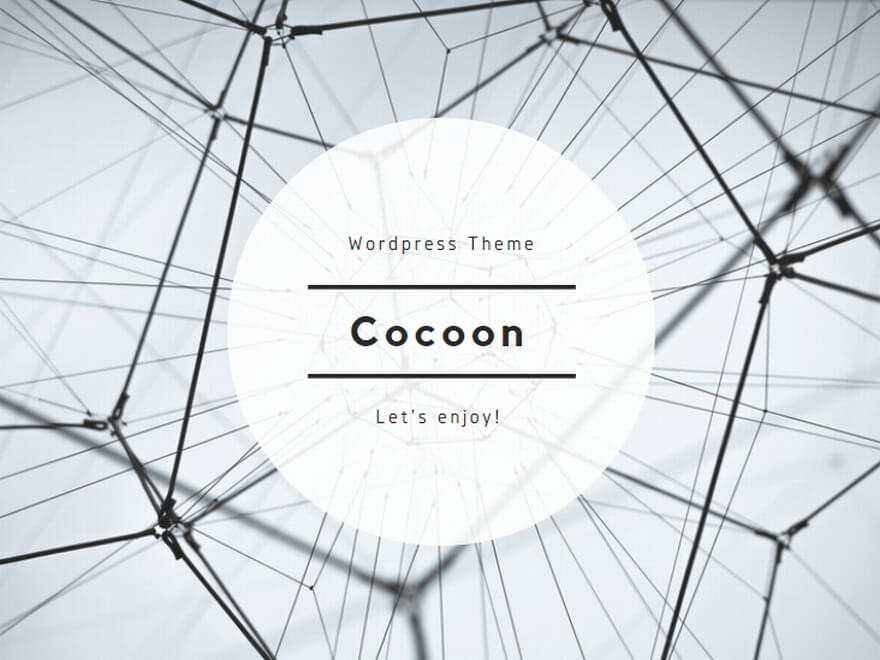先日 bitnami をインストールしてみたら、All-in-One WP Migration というプラグインが一緒にインストールされていたので調べてみると、どうやらWPをデータベースごとエクスポート&インポートしてくださるらいしい。
今までデータベースの移行はMySQL をいじって・・・、と面倒だったのが、かなりお手軽になる模様。
このプラグインを作っている会社
https://servmask.com/
無料版の場合は、アップロードファイルサイズ 512MB という制限を受けるが、テストサイトをローカルで作成して、テーマなどを弄り数個の記事を書いてからレンタルサーバーに移行、なんて使い方には十分だ。
また、エクスポートしたファイルをクラウドサービス(Amazon S3やDropbox)にバックアップする場合や、512MBのサイズ制限を外したい場合、エクステンションを購入することで可能になる。
価格は59$〜79$(2015/09/25現在)
利便性を考えたらお安い値段と思う。
インストール
ダッシュボード > プラグイン > 新規追加
で ”All-in-One WP Migration” を検索してインストール。
インストールして有効化すると
 All-in-One WP Migration というメニューが表示される。
All-in-One WP Migration というメニューが表示される。
エクスポート
ダッシュボード > All-in-One WP Migration > Export
 そのままいじらなければ 「まるっとそのまんま」エクスポートする。
そのままいじらなければ 「まるっとそのまんま」エクスポートする。
この時データベース内のメールアドレス等を変更したい場合などは、検索置き換えで指定する。[ +ADD ] ボタンで検索置き換え項目の追加が可能。
Advanced options はエクスポートの対象から外すことができる項目のリストが表示される。例えば media library を対象から外し、あとで FTP ソフトなどで手動で移動すれば 512MB の制限に引っかからなくてすむ、のかな?(ためしてないけど)
後は EXPORT TO – のところで FILE を選択すればダウンロードが始まる。

 ダウンロードすると .wpress という拡張子のファイルが作成されている。
ダウンロードすると .wpress という拡張子のファイルが作成されている。
今回はこんな感じ、小さな画像の入ったダミー記事を2つ書いただけなので 53MB となっております。
localhost-wordpress-20150925-081256-446.wpress
ダウンロード時の制限はないみたいだけれど、インポートするときのファイルサイズには 512MB という制限があるので注意。それ以上大きなファイルは有償。
ファイルのインポート
レンタルサーバーや他のローカル環境でもいいので All-in-One WP Migration が動くWPを用意する(WPのVer3.3以降)
※この時インポートとエクスポート両方のデータベースのPHPバージョンを揃えておくこと。場合によってはうまく読み込めない場合もある。
ダッシュボード > All-in-One WP Migration > Import
 点線の枠の中にダウンロードしたファイルをファイルを ドラッグ・アンド・ドロップ。
点線の枠の中にダウンロードしたファイルをファイルを ドラッグ・アンド・ドロップ。
 [ CONTINU ] ボタン押したら上書き完了しちゃうからデータベースのバックアップとったか確認してね。と注意が表示されるので、確認したら [ CONTINU ]
[ CONTINU ] ボタン押したら上書き完了しちゃうからデータベースのバックアップとったか確認してね。と注意が表示されるので、確認したら [ CONTINU ]
これですべて完了。
ものすごい簡単です。はじめデータベースの検索置き換えで元サイトと、新しいサイトのアドレスぐらい入れなきゃいけないかなと思って
http://localhost:8080/wordpress/
と
http://example.com
を置き換えていたけれど、それすらも自動でやってくれるのでとても楽です。
けれど、PHP などを使ってサイドバーにファイルを読み込ませている場合は、置き換えなければ動かないようです。
しかしプラグインもそのまんま移動できるので、テスト環境で色々試してから移行するには、これものすごく便利だわ。
作ってくれた人々ありがとう。
追記:2016-03-10
All-in-One WP Migration でデータをインポートしてみたら固定ページだけ「Not Found」が表示されてしまった。
(投稿ページは普通に読み込んでくれた)
はじめは All-in-One WP Migration での設定ミスかと思ったんだけれど、どうやらキャッシュ系のプラグインがダメだったらしい。
今回は MO Cache がひっかかっていた。
これをオフにしたらちゃんと読み込んでくれました。
パーマリンクなんかもいじらずにすんだからよかった。
エクスポートするときにはあらかじめキャッシュ系のプラグインはオフにしておいたほうが良いです。